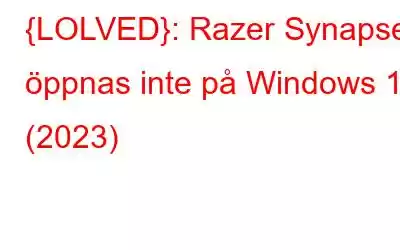Razer är ett av de mest populära namnen i kategorin spelenheter, dess produktlinje (som sträcker sig från tangentbord till mus och bärbara datorer) är designad med tanke på spelarnas behov, som gillar att ha tät kontroll över sin hårdvara. Razer Synapse (programvara utvecklad av Razer Inc.) låter dig binda om kontroller eller tilldela makron till alla Razers kringutrustning så att du effektivt kan njuta av enheten. Men ibland vägrar den bara att starta, även när Razer-enheter är anslutna till datorn.
Problemet "Razer Synapse inte öppnas" verkar ganska frustrerande och tusentals användare söker efter flera sätt att lösa problemet eftersom snart som möjligt.
Snabb lösning för att lösa problemet med att Razer Synapse inte fungerar i Windows 10 (2023)
En av de vanligaste orsakerna till att Razer Synapse inte startar är föråldrad/skadad Razer enhetsdrivrutiner. Därför rekommenderas det starkt att uppdatera drivrutinerna till den senaste versionen. Du kan uppdatera Windows-drivrutiner på flera sätt, men det säkraste och professionella sättet att få tillförlitliga uppdateringar är genom tredjepartsverktyg för drivrutinsuppdatering som Smart Driver Care.
Här är en komplett guide för att kontrollera vilka funktioner , förmåner erbjuds av Smart Driver Care. För att uppdatera Razer Devices Drivers, följ instruktionerna nedan:
- Installera och starta Smart Driver Care. Den är mycket kompatibel med nästan alla populära versioner av Windows.
- Från huvudinstrumentpanelen klickar du på knappen Starta skanna nu.
- När Smart Driver Care skannar och listar alla potentiella drivrutiner som behöver omedelbar uppmärksamhet, gå snabbt igenom det.
- Du kan antingen trycka på knappen Uppdatera bredvid varje felaktig drivrutin för att få de senaste versionerna eller om du har en licensierad version, klicka på knappen Uppdatera alla för att installera alla drivrutiner .
Smart Driver Care är en prisvärd lösning för att uppdatera bulkdrivrutiner med några få klick. Det hjälper användare att få de senaste och pålitliga drivrutinsversionerna från pålitliga källor. Bästa korrigeringar för att lösa "Razer Synapse inte öppnas"-problem METOD 1 - Stäng Razer-processer Vissa användare har rapporterat att stänger Razer-processerna precis innan programvaran Synapse 3.0 startas kan hjälpa till att lösa problemet "Razer Synapse fungerar inte" i Windows 10. METOD 2- Hämta de senaste Windows-uppdateringarna Om du inte kan åtgärda problemet "Razer Synapse Not Opening" på din dator, t steg är att kontrollera om du kör de senaste Windows-uppdateringarna eller inte. METOD 3- Installera om Razer Synapse Software Tja, om du installerar om Synapse-programvaran helt och hållet kan du också åtgärda problemet med att Razer Synapse inte öppnas i Windows 10. Du kan följa stegen nedan för att installera om programvaran. METOD 4- Stäng av antivirus och Windows Defender Det kan finnas chanser att din antivirusprogramvara eller Windows Defender blockerar Razer-programmet från att fungera smidigt. Att inaktivera dem tillfälligt kan därför vara en användbar lösning för att bli av med det irriterande problemet.
Bästa korrigeringar för att lösa problemet med att Razer Synapse inte öppnas i Windows 10
Majoriteten av användarna kommer att kunna bli av med problemet genom att helt enkelt uppdatera drivrutinerna till de senaste versionerna. Om du fortfarande inte kan lösa det irriterande programvaruproblemet kan du prova följande lösningar.
METOD 1- Stäng Razer-processer
Vissa användare har rapporterat att Att stänga Razer-processerna precis innan du startar Synapse 3.0-programvaran kan hjälpa till att lösa problemet "Razer Synapse fungerar inte" i Windows 10.
- Navigera till Aktivitetshanteraren.
- Leta reda på Razer-processer under fliken Processer.
- När du har hittat dem högerklickar du på posten och väljer alternativet Avsluta uppgift.
Nu kan du helt enkelt stänga Aktivitetshanteraren och prova att köra Razer Synapse på din dator. Förhoppningsvis lanseras den denna gång utan några problem!
METOD 2- Hämta de senaste Windows-uppdateringarna
Om du inte kan åtgärda problemet "Razer Synapse Not Opening" på din dator är nästa steg att kontrollera om du är kör de senaste Windows-uppdateringarna eller inte.
- Gå till sökfältet och leta efter Windows-uppdatering.
- Klicka på det allra första resultatet som dyker upp.
- Från uppdateringsinställningarna klickar du på knappen Sök efter uppdateringar från den högra panelen.
- Windows börjar leta efter tillgängliga uppdateringar och om det finns några kommer de automatiskt att installeras på ditt system.
- När processen är klar startar du bara om din dator för att implementera ändringarna.
Förhoppningsvis ett nytt Windows uppdateringen löser potentiella buggar och problem som kan orsaka att "Razer Synapse inte öppnas" i Windows 10.
METOD 3- Installera om Razer Synapse Software
Tja, installera om Synapse-programvaran helt kan också hjälpa dig att fixa 'Razer Sy napse Not Opening’-problem i Windows 10. Du kan följa stegen nedan för att installera om programvaran.
- Starta fönstret Kör. (Du kan trycka på Windows-tangenten & R helt och hållet för att starta den.)
- Skriv appwiz.cpl i rutan Kör och tryck på Enter-knappen.
- Ett nytt fönster fyllt med en komplett lista med program kommer att dyka upp framför dig.
- Bläddra helt enkelt ner och leta upp programvaran Razer Synapse.
- När du hittar den , högerklicka på programmet och välj alternativet Avinstallera.
- Följ popup-fönsterna på skärmen för att slutföra avinstallationsprocessen.
- När Razer Synapse har tagits bort från din dator, navigera till den officiella webbplatsen för Razer och ladda ner den senaste versionen av Synapse som första gången.
Försök att starta den senaste versionen av Razer Synapse. Förhoppningsvis fungerar det smidigt på ditt Windows 10-system utan några problem.
METOD 4- Stäng av antivirus och Windows Defender
Det kan finnas chanser att ditt antivirusprogram eller Windows Defender blockerar Razer-programmet från att fungera smidigt. Att avinstallera ditt antivirusprogram och tillfälligt inaktivera Windows Defender kan därför vara en användbar lösning för att bli av med det irriterande problemet.
- Det finns en mängd olika metoder för att avinstallera program och appar i Windows 10.
- Du kan följa vilken som helst av dem för att avinstallera antivirusverktyg från ditt system.
- Så här inaktiverar du Windows Defender: Gå till Kontrollpanelen.
- Bläddra ner och leta upp Windows Defender Firewall-fönster.
- Från nästa fönster måste du markera alternativen "Stäng av Windows Defender Firewall" i både privata och offentliga nätverksinställningar.
- Klicka på OK-knappen för att spara de nya ändringarna!
Hjälpte detta dig? Låt oss veta din feedback i kommentarsfältet nedan!
Kunde du fixa att Razer Synapse inte öppnade problemet i Windows 10?
Rösta upp den här artikeln om du lyckades felsöka problemet. Dessutom, om du har fler problem relaterade till Razer-enheter eller mjukvaruproblem, nämn dem i kommentarsavsnittet nedan. Vi ska göra vårt bästa för att ge dig en detaljerad guide för att lösa problemet!
RELATERADE LÄSNINGAR: 10 bästa gratis brandväggsprogram för Windows 11 bästa spelförstärkare och optimerare för Windows-dator 2020: gratis och betald hur man uppdaterar Razer Deathadder-drivrutin på Windows10?
Läs: 0